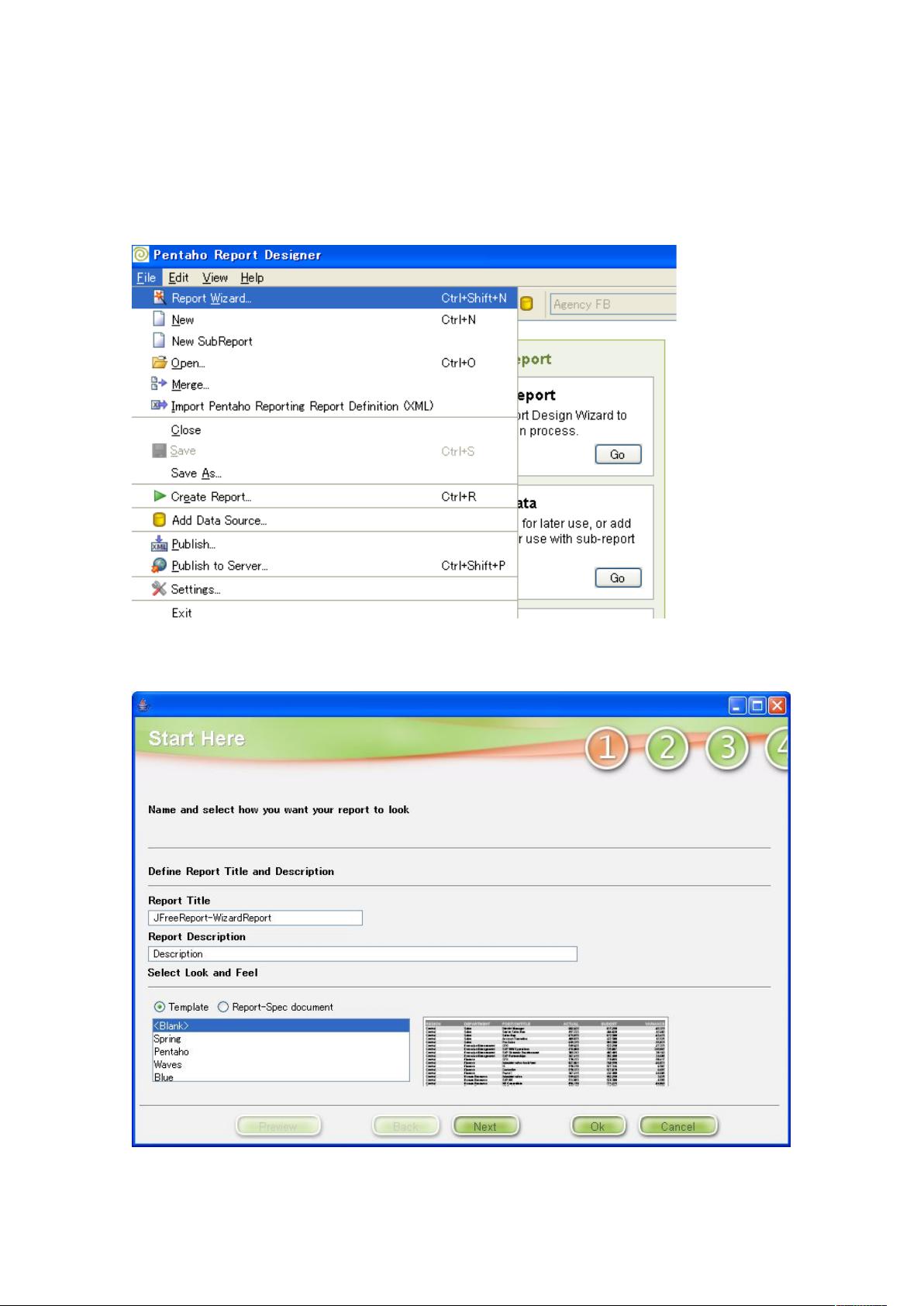Pentaho Report Designer教程:一步步创建报表
"本教程是关于如何使用Pentaho Report Designer通过Wizard功能创建报表的详细步骤,基于日文版本的Pentaho BI Suite 3.0.1-GA。"
在Pentaho Report Designer中创建报表的过程是系统化的,下面我们将逐步讲解这个过程:
1. **启动Pentaho Report Designer**:
首先,你需要打开Pentaho Report Designer应用程序。这是用于设计和编辑报表的主要工具,它提供了丰富的功能和直观的用户界面。
2. **启动报表向导**:
打开软件后,点击菜单栏中的“File”,然后选择“Report Wizard”选项来启动报表创建向导。这将引导你逐步完成报表设计。
3. **输入报表信息**:
在向导的第一步中,你需要输入报表的Title(标题)和Description(描述)。在这里,你可以根据实际需求定制报表的名称和简短说明。模板选择通常有多种预设样式,但在这个例子中,我们选择了Blank模板,这意味着从零开始创建报表。
4. **设置数据连接**:
接下来,进入“Connection Information”阶段,选择数据源。在这个示例中,选择了JNDI的SampleData作为数据连接。你可以根据自己的数据库环境配置合适的连接信息。
5. **定义查询语句**:
在“Specify Query String”部分,你需要编写SQL查询来获取报表所需的数据。此处的SQL查询用于从QUADRANT_ACTUALS表中提取REGION, DEPARTMENT, POSITIONTITLE, ACTUAL, BUDGET, 和VARIANCE等字段,并按REGION和DEPARTMENT进行排序。
6. **分组和选择项**:
在“Group Items By”步骤,你可以指定希望按哪些字段进行数据分组,这里是REGION和DEPARTMENT。在“Selected Items”中,选择要显示在报表中的具体字段,包括POSITIONTITLE, ACTUAL, BUDGET, 和VARIANCE。
7. **定义详细信息和格式**:
在“Details”页面,对每个选定的字段进行格式化。例如,将POSITIONTITLE的宽度设置为Fixed的40,而ACTUAL, BUDGET, VARIANCE的Fixed宽度设置为20。此外,对数值字段(如ACTUAL, BUDGET, VARIANCE)应用数据格式“$#,###”,以确保金额以货币形式显示。
8. **保存和发布报表**:
最后,在完成所有设置后,点击“Save”保存报表设计。然后,通过File菜单中的“Publish to server”选项将报表发布到服务器,以便于其他用户访问和查看。
以上步骤详细介绍了使用Pentaho Wizard创建报表的整个过程,涵盖了从报表基本信息设定、数据源选择、查询编写、数据分组、字段格式化到最终的保存和发布。通过这个教程,你应该能够掌握基本的Pentaho Report Designer报表制作技巧。
点击了解资源详情
点击了解资源详情
点击了解资源详情
2012-06-26 上传
2015-02-17 上传
2018-09-29 上传
291 浏览量